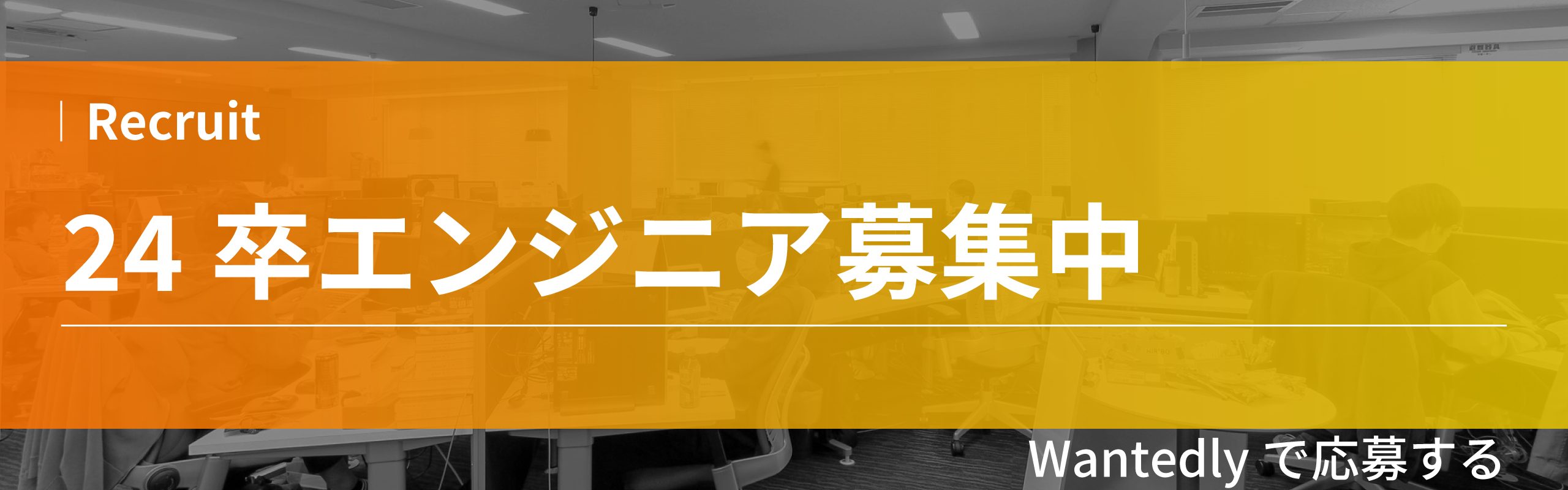Google フォトの使い方は簡単!初心者が知りたい便利な機能
この記事では、初心者でもわかるGoogle フォトの便利な機能や使い方を紹介します。
オンラインストレージサービスはいくつも登場していますが、そのなかでも代表的なのがGoogle フォトです。Google フォトを知っていても詳しいことはわからず、これまで使ってこなかった方もいるでしょう。
Google フォトはスマホ、タブレットやパソコンなどのさまざまなデバイスで、写真を共有し簡単に管理できる便利なアプリです。初心者やこれからはじめる方でもすぐにわかる便利な機能を紹介していきます。
Googleフォトとは?
Google フォトは、オンラインストレージサービスです。撮影した写真をGoogle フォトにアップロードすることにより、データを保存・管理してくれます。Google フォトを利用できるデバイスであれば、どのデバイスからでも写真にアクセス可能です。
Googleのアカウントを持っていれば、誰でも使えることも魅力です。普段からGmailやGoogle Calendarを使用していれば、すぐにGoogle フォトを利用できます。運営会社もGoogleなので、急にサービスが中止になる心配もなく、安心して利用できるでしょう。仮にスマホをなくしても、Google フォトにアップロードしていれば、写真が消えることはありません。スマホで撮影した写真をタブレットやパソコンでも瞬時に見ることができ、一元管理できるのがGoogle フォトなのです。
無料プランと有料プランの違い
Google フォトを使うときに、最初に知っておくべきなのは無料プランと有料プランの違いです。この2つの違いを知ることは、Google フォトを使う上でとても大切になります。
無料プランの場合、1600万画素までの写真しか保存できません。データの容量が大きい場合は、Google フォトが自動的に写真や動画のサイズを変更してアップロードします。そのため、一眼レフで撮影したデータをGoogle フォトでアップロードをするときは、圧縮されることが多いです。圧縮されたことにより、せっかく一眼レフで撮影したデータも鮮明度が落ちてしまうこともあります。
有料版のGoogle フォトは、写真や動画の解像度や鮮明度をそのまま保存することができます。15GBまでであれば、解像度や鮮明度を落とさずに無料で利用することが可能です。しかし、データを圧縮しない場合は、あっという間に15GBに達してしまいます。有料版は月額で容量に応じた料金を支払うことになります。料金は下記を参照してください。
・100GB:250円
・1TB:1,300円
・2TB:2,600円
・10TB:13,000円
・20TB:26,000円
・30TB:39,000円
Google フォトをプライベートで使うだけなら、まずは無料版から使うのがおすすめです。カメラマンなどの仕事をしていて業務の一環でGoogle フォトを使う方は、最初から有料版を利用するのがいいでしょう。
バックアップと同期の設定方法
Google フォトに写真をアップロードする方法は簡単です。スマホやタブレットで「設定」をタップし、「バックアップと同期」を押しましょう。これでWi-Fiに接続したときに、自動でGoogle フォトへアップロードできます。バックアップするときは、スマホの電源が落ちないように気をつけましょう。
アップロードの作業は、自動ではなく手動で操作することも可能です。また、Wi-Fi環境だけでなくモバイルデータ通信の環境下で、アップロードさせることもできます。写真をアップロードするときはバッテリーを消耗するので、充電の心配がないときに行うのがおすすめです。
編集機能が充実している
Google フォトの魅力の1つは、編集機能が充実していることです。13パターンから選べるフィルター機能があり、自動で写真を補正してくれる機能もあります。明るさや色の補正はもちろんですが、アスペクト比の変更も可能です。
水平・垂直を自動で補正してくれる機能もあります。まるでAdobeのLightroomのような機能です。もちろん、Lightroomほどの性能ではありませんが、プライベートで使うには十分すぎる編集機能が備わっています。
便利なアシスタント機能を活用しよう
アシスタント機能は、初心者に嬉しい便利な機能です。アシスタント機能は、Google フォトが自動的に写真の提案をしてくれます。写真を識別してアルバムを作成したり、コラージュを提案してくれたりするのです。写真だけでなく、動画やアニメーションの自動作成にも対応しています。写真の向きが間違っていると判断すれば、回転の候補も提案してくれる便利な機能です。Google フォトのアシスタント機能が自動的に提案してくれるので、初心者でもアルバムやコラージュを簡単に作れます。
顔認識や位置情報で写真を検索できる
Google フォトは、検索機能も充実しています。Google フォトには顔認識機能があるため、アップロードした写真に写っている人物を分析し、自動で似たような顔を集めてフェイスグルーピングしてくれます。
文字検索でも写真を高精度で調べられるのが、Google フォトのすごさです。地名や月日を入力して検索すると、関連している写真を表示してくれます。「行った場所は覚えているけど、時期を忘れた」「あの時期に旅行した地名を思い出したい」こんなときは、Google フォトで検索するだけで写真を表示できるのです。Google フォトなら、思い出の写真を振り返りやすくなるでしょう。
リンクを送るだけでアルバムを共有できる
Google フォトを使えば、簡単にアルバムや写真を共有できます。お気に入りの写真でアルバムを作れば、誰かに共有したくなることもあるはずでしょう。アルバムを開きアルバム共有ボタンをタップするだけで、リンクを作成できます。アルバムを共有したい相手にリンクを送れば、一緒に見ることができるのです。リンクを共有するだけでなく、「共同編集」を選択すれば、一緒にアルバムを作ることもできます。一緒に旅行へ行った友だちとアルバム作りの共同作業をすれば、楽しい思い出を振り返ることもできるでしょう。
まとめ
初心者でもわかりやすいGoogle フォトの便利な機能や使い方を紹介してきました。Google フォトは初心者でも簡単に使えるので、スマホが苦手な方でもすぐに使えます。写真を保存したり、さまざまなデバイスからアクセスしたりできるので、メリットしかないサービスです。便利で簡単なGoogle フォトなら初心者でもすぐに使えるので、まだ使ったことがないという方は、すぐにインストールしてみましょう。
▼キャパの公式Twitter・FacebookではITに関する情報を随時更新しています!